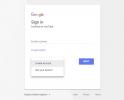ال نينتندو سويتش هي وحدة تحكم مذهلة، تتيح لك ممارسة ألعاب وحدة التحكم الكاملة بغض النظر عما إذا كنت على الأريكة أو على متن طائرة. على الرغم من أن قابليتها للنقل مثيرة للإعجاب وبعضها العناوين الأكثر تطلبًا هي رواية، ليس هناك من ينكر مدى ضعف قوة Switch. تتمتع معظم الهواتف الذكية الحديثة بمواصفات أفضل وقادرة على تشغيل Android أثناء ممارسة الألعاب.
محتويات
- التكوين للعب المحلي
- الاتصال عن بعد
- الحصول على المظهر
ومع ذلك، إذا كان لديك جهاز كمبيوتر مخصص للألعاب، فيمكنك تسخير قوته لتشغيل الألعاب بشكل محمول على هاتفك - ليس فقط من المنزل، ولكن أيضًا عند الخروج والتجول. في هذا الدليل، سنوضح لك كيفية إعداد اللعب عن بعد على شبكتك المحلية والشبكات الخارجية، بالإضافة إلى كيفية الحصول على شكل ومظهر Switch.
مقاطع الفيديو الموصى بها
ملاحظتان قبل التعمق في الأمر: سنتحدث عن الأمور الفنية، لذا إذا لم تكن مستعدًا للمهمة، فمن الأفضل الاستمرار في استخدام Switch. والأهم من ذلك، أنك لن تحصل على نفس التجربة مع هاتفك وجهاز الكمبيوتر كما ستحصل عليها مع Switch. يعمل هذا الإعداد بشكل أفضل على الشبكات المحلية ولديه قدرة غير متناسقة على اللعب خارج منزلك. إنه ليس مثاليًا، وستكون دائمًا تحت رحمة اتصالك، لذا ضع ذلك في الاعتبار.
متعلق ب
- أفضل ألعاب تقمص الأدوار لجهاز Nintendo Switch
- Pikmin 4: كم من الوقت يستغرق التغلب على القصة الرئيسية وما بعد اللعبة؟
- أفضل ألعاب Nintendo Switch القادمة: 2023 و2024 وما بعده
التكوين للعب المحلي
اللعب على شبكتك المحلية أمر سهل. قم بتنزيل تطبيق Steam Link على هاتفك، وقم بتوصيل وحدة تحكم Bluetooth أو استخدم عناصر التحكم باللمس، وقم بتوصيل جهاز الكمبيوتر الخاص بك. طالما أن جهاز الكمبيوتر الخاص بك متصل بالإنترنت ولديك اتصال جيد، فمن المفترض أن تكون قادرًا على بث الألعاب محليًا دون العديد من المشكلات.

هناك بعض الملاحظات المهمة للحصول على أفضل تجربة. من الواضح أنك ستحتاج إلى اتصال إنترنت سريع (عادةً ما تكون سرعة 25 ميجابت في الثانية كافية، على الرغم من أن السرعة هي الأفضل)، لكن شبكة Wi-Fi لن تقطعها. يجب أن يكون جهازك المضيف متصلاً بأسلاك صلبة. على الرغم من أنه يمكنك الاتصال وتشغيل لعبة مع مضيف عبر شبكة Wi-Fi، إلا أنه من المحتمل أن تكون تجربتك مليئة بالتلعثم والتأخير وعناصر البث.
لا يمكنك الابتعاد عن شبكة Wi-Fi حتى لو كان اتصالك رائعًا. تعد الاتصالات السلكية أسرع، وهذا سيساعد في تحسين جودة البث. لكن الأهم من ذلك هو أن الاتصالات السلكية الثابتة متسقة. تكون شبكة Wi-Fi عرضة للتداخل من عدد كبير من المصادر المختلفة، مما يؤدي إلى نتائج مختلفة تمامًا في كل مرة تتصل فيها بالجهاز المضيف.
إن مجرد تنزيل تطبيق Steam Link لا يوفر تجربة Switch الكاملة. وهنا يأتي دور التنبيه على الشبكة المحلية (WoL). إذا كنت تريد، على سبيل المثال، الاستلقاء على الأريكة وبدء تشغيل إحدى الألعاب، فستحتاج عادةً إلى تشغيل جهاز الكمبيوتر الخاص بك أولاً. ولحسن الحظ، يمكنك تحقيق ذلك عن بعد.
يسمح WoL لجهاز الكمبيوتر الخاص بك باكتشاف وقت إرسال حزمة معينة إلى منفذ LAN، مما يترك جهاز الكمبيوتر الخاص بك في وضع الاستعداد. على الرغم من أن الطاقة لا تزال مقطوعة، يمكنك تشغيل جهاز الكمبيوتر الخاص بك للتنبيه عن طريق إرسال ما يعرف باسم "الحزمة السحرية". سوف يكتشف جهاز الكمبيوتر الخاص بك الحزمة ويتسبب في بدء دورة "التشغيل".
يعد تمكين WoL أمرًا بسيطًا أيضًا. افتح ال مدير الجهاز في Windows وابحث عن محول الشبكة. انقر بزر الماوس الأيمن واختر ملكيات. انتقل إلى علامة التبويب متقدم قسم. قم بالتمرير لأسفل في قائمة الخيارات حتى تجدها استيقظوا على الشبكة المحلية أو شيئا من هذا القبيل. في حالتنا، كان استيقظ على الحزمة السحرية. قم بتمكين هذه الميزة، ويجب أن تكون جاهزًا للبدء.

قد تضطر إلى تمكين WoL في BIOS الخاص بك أيضًا. إذا كنت لا تعرف كيفية الوصول إلى BIOS، فأعد تشغيل الكمبيوتر. أثناء تسلسل التمهيد، اضغط باستمرار على يمسح مفتاح لفتح شاشة BIOS. يعتمد مكان الإعداد على الشركة المصنعة للوحة الأم، لذا راجع الدليل إذا كان بإمكانك العثور على مكان دفنه.
Steam Link قادر على إرسال حزمة سحرية، مما يعني أنه طالما تم تمكين WoL في Windows، يمكنك تشغيل جهازك وبدء ممارسة الألعاب مباشرة من هاتفك. العقبة الأخرى الوحيدة التي يجب التغلب عليها هي تسجيل الدخول إلى Windows. يمكنك تعطيل تسجيل الدخول في لوحة التحكم، أو قد تجد صعوبة في محاولة إدخال كلمة المرور الخاصة بك باستخدام عناصر التحكم باللمس. الأمر متروك لك - فقط تأكد من ضبط Steam للتشغيل كتطبيق بدء التشغيل حتى تتمكن من تشغيله مباشرة عند تنبيه جهازك.
الاتصال عن بعد
الجزء المتصل عن بعد هو المكان الذي تصبح فيه الأمور صعبة. تحتوي معظم أجهزة التوجيه الحديثة على ميزات أمان مدمجة، مما يعني أنه لا يمكنك الاتصال بها من أي شبكة أخرى. سوف يقوم جهاز التوجيه الخاص بك بحظر الاتصال – وهذا أمر جيد. إذا كان جهاز التوجيه الخاص بك مفتوحًا تمامًا، فيمكن لأي شخص الاتصال بشبكتك المحلية عن بُعد.
لا يزال Steam Link يعمل على الشبكات الخارجية، رغم أنك ستحتاج إلى ذلك إلى الأمام عدد قليل من المنافذ على جهاز التوجيه الخاص بك لتشغيله (UDP 27031، UDP 27036، TCP 27036، وTCP 27037). بشكل أساسي، يتصل Steam Link عبر تلك المنافذ، بحيث تقوم بإعادة توجيهها إلى جهاز الكمبيوتر المضيف الخاص بك حتى تتمكن من الاتصال به من شبكة مختلفة.
لحسن الحظ، هناك حل أكثر أناقة: بارسيك. هناك تطبيقات أخرى لسطح المكتب البعيد مثل Teamviewer، على الرغم من أن تركيز Parsec على الألعاب يجعل العملية الإجمالية أكثر سلاسة. يتيح لك Parsec الاتصال بأي جهاز كمبيوتر عن بعد، وهو سهل الاستخدام بشكل مذهل. قم بتنزيل التطبيق على جهازك المضيف وهاتفك، وقم بإنشاء حساب، وستكون جاهزًا للبدء.

ربما لا تزال بحاجة إلى إعداد إعادة توجيه المنفذ وعروض Parsec دليل واسع النطاق حول كيفية القيام بذلك. لم نكن بحاجة إلى ذلك. حتى عند الاتصال عبر LTE، قمنا بالتمهيد إلى الجهاز المضيف دون أي مشاكل. علاوة على ذلك، يتمتع Parsec بعناصر تحكم أفضل بكثير على الشاشة، مما يعني أن تسجيل الدخول إلى Windows أصبح أمرًا سهلاً.
لا يزال WoL ممكنًا مع هذا الإعداد، ولكن ليس مع Parsec. لحسن الحظ، هناك الكثير من التطبيقات على ذكري المظهر التي تفعل الصوف. في معظم الحالات، يمكن لهذه التطبيقات التقاط الجهاز المضيف طالما أنه وهاتفك متصلان بالشبكة المحلية. ومع ذلك، قد يتعين عليك إدخال عنوان IP وعنوان MAC لجهاز الكمبيوتر الخاص بك يدويًا.
هذا كل شيء للاتصال عن بعد. قم بتنزيل Parsec، وقم بتشغيل WoL لتشغيل جهاز الكمبيوتر الخاص بك، والاتصال بجهازك المضيف. ومع ذلك، لن نبالغ في ذلك: فنظام WoL ليس مثاليًا، ويواجه صعوبة في تشغيله عن بُعد. كانت هناك حالات قليلة لم يقم فيها الجهاز المضيف لدينا بالتقاط الحزمة، وبالتالي لم يتم تشغيلها. ومع ذلك، في معظم الحالات، واجهنا بعض المشكلات.
الحصول على المظهر

مع اختفاء الثرثرة التقنية، دعونا نتحدث عن الجماليات. أحد الجوانب الأكثر جاذبية في Switch هو عامل الشكل، ولحسن الحظ، يمكنك الحصول على تجربة مماثلة مع هاتفك. هناك العديد من وحدات التحكم التلسكوبية التي تلتف حول هاتفك، حيث تقوم بشكل أساسي بوضع شاشتك بين جانبي وحدة التحكم.
ومع ذلك، فإن معظمها سيئ، كما اكتشف عشاق محاكيات الأجهزة المحمولة منذ سنوات. ومع إصدار Switch، بدأت الشركات الكبرى في تطوير نظيراتها للأجهزة المحمولة. هناك Razer Junglecat، بالإضافة إلى glap Play p/1 (في الصورة أعلاه). من بين الاثنين، يعد Junglecat أفضل إذا كان لديك جهاز مدعوم. تعمل وحدة التحكم Glap مع نطاق أوسع من الأجهزة، لذلك هذا هو الجهاز الذي استخدمناه.
يعمل Razer على وحدة تحكم مماثلة تسمى Kinshi والتي ستكون متوافقة مع مجموعة واسعة من الأجهزة. لم يكن الأمر خارجًا وقت كتابة هذا التقرير.
تعد لعبة Junglecat وPlay p/1 باهظة الثمن، حيث يصل سعر كل منها إلى حوالي 100 دولار. هناك الكثير من البدائل الأرخص على AliExpress وأمازون، على الرغم من أننا ننصح بعدم استخدامها. عادة ما تكون جودة البناء سيئة، وتتناسب مع الأزرار اللاصقة وتؤدي إلى مناطق ميتة. الإعداد الموضح أعلاه مزاجي بالفعل، لذلك لا يوجد سبب لإضافة إحباط وحدة التحكم فوق ذلك.

إذا كانت التكلفة مصدر قلق، فاعلم أن مقطع الهاتف ووحدة تحكم Xbox One تنجز المهمة بشكل أفضل حتى من Junglecat. بالتأكيد لا يبدو وكأنه جزء من Switch، لكنه رخيص وسريع. كما أنه من الأسهل بكثير تفكيكها و تنظيف وحدة تحكم Xbox One إذا كنت بحاجة إلى.
توصيات المحررين
- أفضل ألعاب Nintendo Switch للاعب واحد
- كيفية الطلب المسبق للعبة Marvel’s Spider-Man 2 والإصدار المحدود من PS5
- أفضل ألعاب PS5 القادمة: 2023 و2024 وما بعده
- سيتحول اشتراكك في Xbox Live Gold إلى Xbox Game Pass Core في شهر سبتمبر
- ديف الغواص: العناصر الأكثر قيمة وكيفية بيعها